Lenovo Ideapad Flex 5 Gen 8 14型(AMD)レビュー 高性能でコスパ抜群のノートPC

Lenovo Ideapad Flex 5 Gen 8 14型(AMD)。機材貸出:レノボジャパン
Lenovo Ideapad Flex 5 Gen 8 14型(AMD)は、最新のCPUを搭載した14インチのノートパソコンです。
性能を抑えたモデルから高い性能のモデルまで豊富なラインナップで、自分に合った1台を見つけやすいです。しかも、高い性能のモデルでも10万円以内の予算で購入することができ、とてもコストパフォーマンスに優れています。
タブレットに変形して使ったり、デジタルペンでの入力もできたり、指紋認証やプライバシーを守るカメラもしっかり搭載されています。周辺機器との接続も問題ありません。
今回Lenovo Ideapad Flex 5 Gen 8 14型(AMD)を実際に使用してみましたので、その内容をレビューしてみたいと思います。
詳細はこちら →
シンプルで使いやすいデザイン
Lenovo Ideapad Flex 5 Gen 8 14型(AMD)は、アークティックグレーというカラーが採用されています。天板は下の写真のようになっていて、Lenovoのロゴが左上に小さく刻印されているだけで、とてもシンプルなデザインです。自宅の部屋の雰囲気にも合わせやすいと思います。

キーボードのキーはブラックで、それ以外の部分は天板と同じアークティックグレーとなっています。

最新のRyzenシリーズをCPUに搭載し、10万円を大きく切る価格で購入できる
CPUにはAMD製の最新Ryzenシリーズを搭載していて、Ryzen 3 7330U / Ryzen 5 7530U / Ryzen 7 7730Uから選ぶことができます。Ryzenシリーズはとても高い性能でしっかり使うことができます。

実際に使ってみると、パソコンの動作は高速で、インターネットをしたり動画鑑賞やSNSなどの作業もとても快適に使うことができました。もちろん、Officeソフトを使ったレポートや書類の作成も全く問題なく使える性能です。

講義資料を開いているところ。
また、プログラミングを行うのも問題ありません。データの解析やアプリの開発など、しっかり使える性能です。
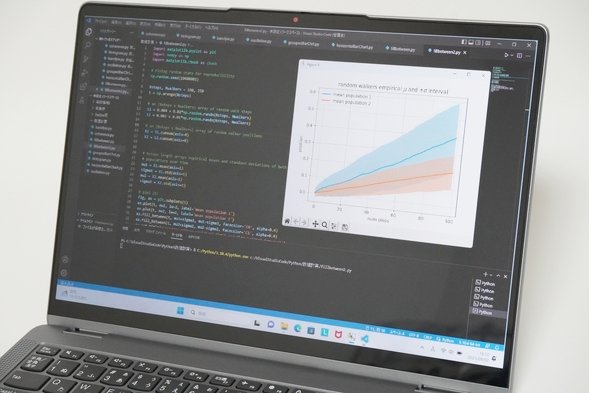
プログラミングを行っているところ。
このような高い性能を持ったノートPCですが、Lenovo Ideapad Flex 5 Gen 8 14型(AMD)は、10万円を大きく切る価格で購入できます。とても高い性能のノートパソコンが手頃な価格で購入できるので、とてもコストパフォーマンスが良いです。
タブレット変形+ペン入力に対応し、イラストを描いたり大学の講義ノートの作成などに使える
Lenovo Ideapad Flex 5 Gen 8 14型(AMD)は、下の写真のようにディスプレイを360度回転させることができ、ノートパソコン以外の使い方もできます。
2in1 PCと呼ばれるもので、ノートパソコンとしてだけでなくタブレットとしても使うことが可能です。
ディスプレイはタッチパネルとなっていますので、スマホのように、指で操作したりデジタルペンでの入力が可能になります。

ディスプレイの回転角度を変えることで、写真のような形でも使える。

タブレットに変形したところ。
回転角度を変えることで下の写真のような使い方もできます。電子書籍を読んでいるところですが、画面が広くて文字も見やすいです。しかも、手で持たなくてよくなるので、読書がとても楽です。電子書籍のマンガや雑誌を読むのにも良いです。

ディスプレイを回転させ、電子書籍を読んでいるところ。
そして、デジタルペンも標準で付属しています。

ペンを使うと、下の写真のように、イラストを描くことができるようになります。手書きで描けるので便利ですね。趣味でイラストを描いたり、マンガを描く人はとても使いやすいと思います。

また、文字も書き込むことができますので、ちょっとしたアイデアをパソコンでまとめたり、大学の講義ノートをPCでとるということもできるようになります。
科目ごとにノートを用意する必要もなく、PCにすべてまとめることができます。色を変えたり、線を引くのも簡単にできます。関連する写真や画像をネットからコピーして貼り付けることも簡単です。
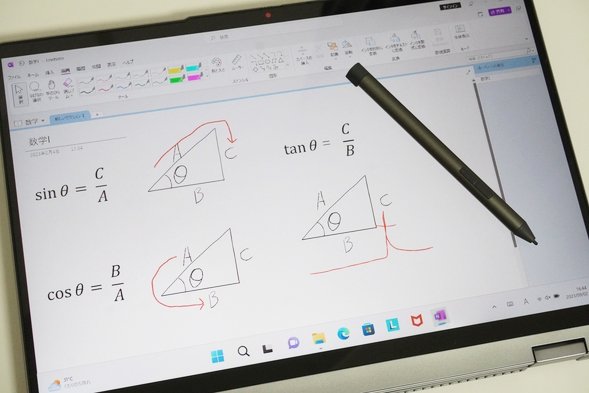
A4サイズで使いやすい
Lenovo Ideapad Flex 5 Gen 8 14型(AMD)は14インチのサイズがあります。
どれくらいの大きさかというと、下の写真のようにA4ノートよりも少し大きいくらいです。比較的広めのディスプレイで快適に作業ができるでしょう。

重さは約1.50kgです。モバイル向けの超軽量ノートPCと比較すると重く感じるのですが、自宅内で気軽に場所を移動して使うなどできます。
カバンに入れて持ち運ぶ場合には、比較的短時間であれば疲れずに持ち歩くことができると思います。長時間持ち歩くと少し疲れると思います。そのため、大学に持ち運ぶことを考えている場合には、大学までの距離が近い下宿生に向いているといえます。
もし、タブレットにも変形できる2in1ノートPCで、持ち歩きにも使える軽い製品を検討している場合には、同じLenovoのYoga 6 Gen 8という製品がおすすめです。
レビューはこちら → Lenovo Yoga 6 Gen 8レビュー

ちなみにLenovo Ideapad Flex 5 Gen 8 14型(AMD)をリュックに入れてみたところ、下の写真のような感じになりました。ほぼA4サイズでスリムな作りなので、リュックにもスッと入ります。

インターネットへの接続はWi-Fiで行う
インターネットへの接続は無線LAN(Wi-Fi)で行います。最近はWi-Fiが普及していてルータが手ごろな価格で手に入りますので、問題なく接続できると思います。
通信規格はWi-Fi 6 (11ax)に対応しています。もちろん、従来の規格であるWi-Fi 5 (11ac)や11nなどの規格にも対応しているので、今使っているルーターを買い替えることなく使うことができます。
講義のレポート作成に必要なOfficeソフトを選択可能
講義の作成にはMicrosoft Officeソフトを使用します。Lenovo Ideapad Flex 5 Gen 8 14型(AMD)を購入する際には、Microsoft Office Home and Businessを搭載したモデルを選択することができます。
Office Home and BusinessにはWord、Excel、PowerPoint、OneNote、Outlookが含まれていて、レポート本文の作成や数値計算、グラフ作成、プレゼン資料の作成、講義ノートの作成などが行えるようになります。
Officeソフトを単体で購入するよりもセットのほうが安く購入することができます。
キーボード
キーボードは下の写真のようになっています。スタンダードな日本語配列のキーボードです。各キーの下側が丸みを帯びていて、ソフトな印象があります。
キーボードの左右の両端にはスピーカーが搭載されています。スピーカーについては後述します。また、矢印キーの下側に指紋センサーが搭載されています。

キーボードの左側です。個々のキーの大きさや間隔など、特に気になる点はありません。
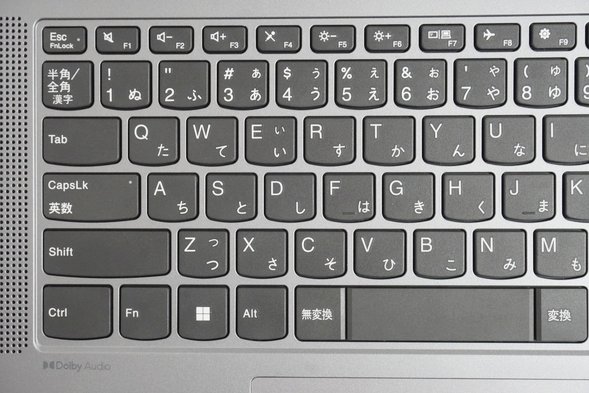
キーボードの右側です。BackSpaceキー、Enterキー、Shiftキーの各キーとその左隣のキーがくっついていますが、個々のキーに十分なと大きさがありますので、打ち間違えるということはありませんでした。問題なく入力できるでしょう。
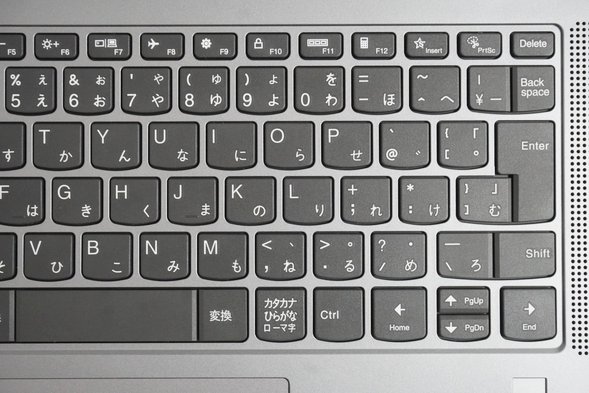
打鍵感も良いです。快適に入力できると思います。

タッチパッドです。

指紋センサーで簡単ログインと高いセキュリティ実現
指紋センサーが搭載されているので、パスワードを入力することなくワンタッチでログインすることができるようになります。パソコンを使い始めるのがとても楽になります。
また、指紋認証によって他人が勝手にPCを操作することを防止できるようになります。パソコンには大事なデータや秘密にしておきたい情報が増えていきますので、セキュリティを高めることができ、安心して使うことができるようになります。
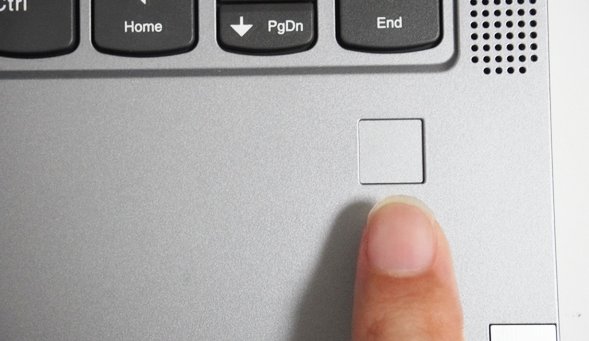
IPS液晶を搭載したディスプレイ
ディスプレイはIPS液晶を搭載していています。色の表示は問題なく、見やすいディスプレイです。テキスト情報だけでなく、画像や動画も楽しめるでしょう。
今回のレビューで使用したモデルのディスプレイの仕様は以下のようになっています。
ディスプレイ:解像度 2240×1400 (2.2K)
サイズと解像度について
ディスプレイのサイズは14インチです。
解像度は1920×1200(WUXGA)、または2240×1400 (2.2K)となっています。通常は1920×1200(WUXGA)のディスプレイで全く問題なく使うことができます。
より高精細な表示を希望する場合は、2240×1400 (2.2K)の解像度のものを選択すると良いと思います。
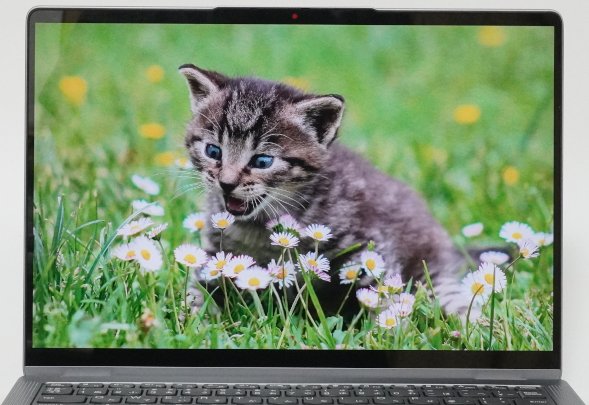
映り方
IPS液晶が搭載されていて、映りはとても良いです。色合いも自然だと思います。ただ、ディスプレイ表面は光沢ありなので、作業している自分自身の姿などが映りこみやすいです。
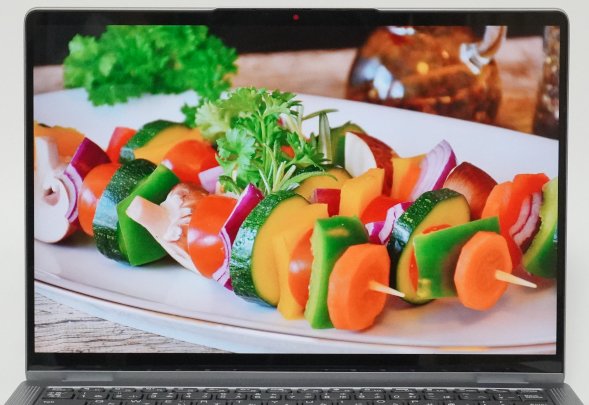
IPS液晶なので、上や横など、角度を変えて見ても映り方に変化はなく、綺麗に表示されます。見やすいディスプレイです。

解像度が2240×1400 (2.2K)のディスプレイのsRGBカバー率は98.0%となっていて、色域は広いです。多くの色を表示することが可能です。インターネットやメール、Officeソフトを使ったレポートや書類作成などの一般的な作業をしたり、画像や動画編集などの作業など、色表示が大事になる作業にも使うことができます。
[解像度が2240×1400 (2.2K)のディスプレイの色域]
| sRGBカバー率 | 98.0% |
|---|---|
| Adobe RGBカバー率 | 78.3% |
一方で、1920×1200(WUXGA)のディスプレイについては、NTSC 45%となっているので色域はそれほど広くはありません。それでも、インターネットやメール、Officeソフトを使ったレポートや書類作成など、普通に使う分には全く問題ないですので、画像や動画編集などの細かな色合いが大事になるような作業を行うのでなければ、それほど気にする必要はないでしょう。
周辺機器との接続に必要なインターフェース
周辺機器との接続に必要なインターフェースは、良く使われるものが搭載されていますので、周辺機器を接続するうえで特に困ることはないでしょう。


USBポート
USB Type-Aポート (USB3.2)が2つとUSB Type-Cポートが1つ搭載されていますので、複数のUSB機器を同時に接続することも問題ありません。しっかり使うことができます。
また、USB Type-CポートはPower Delivery (PD)に対応しています。PCの電源がON/OFFにかかわらず、20W以上の出力が可能なPD対応のモバイルバッテリー等を使用するとPCの充電ができました。
| PC 電源ON | PC 電源OFF | |
|---|---|---|
| モバイルバッテリー (20W) |
〇※ | 〇 |
| 充電器 (45W) |
〇 | 〇 |
※「低速の充電ケーブル」という表示が出る。
ちなみに、バッテリー駆動時間は最大で約14.5時間です。
HDMIポートを搭載し、プレゼンにも対応できる
大学の授業ではプレゼンを行う機会があります。演習などでプレゼンを行うことも多いでしょう。特に、ゼミや研究室に所属するようになるとプレゼンをすることが増えます。
モニターやプロジェクターのほとんどがHDMIに対応しています。HDMIポートが搭載されていますので、HDMIケーブルをつなぐだけで簡単にモニターやプロジェクターに映し出してプレゼンを行うことができます。
実際にHDMIケーブルでPCとモニターをつないでみたところ、問題なくPCの画面を映し出すことができました。

また、PCの画面を拡張し、PCとモニターそれぞれで違う作業を行うことができます。2つの画面を使って作業できるので作業効率がアップします。

また、USB Type-Cポートもディスプレイ出力に対応しています。

SDカードスロット
SDカードスロットはフルサイズのものに対応しています。micro SDカードはアダプターをかぶせてあげれば読み書きできるようになります。フルサイズとmicro SDカードの両方に対応できるので便利です。
DOLBYサウンドシステムを採用
スピーカーはキーボードの面に搭載されていて、左右に1つずつあります。大きいスピーカーがサウンドのクオリティも良かったです。音楽を聞いたり、動画を楽しむことができるでしょう。

サウンドシステムとしてDOLBY AUDIOが採用されています。

プライバシーを守ることができるカメラを搭載
カメラはディスプレイの上部に搭載されています。
カメラは顔認証には対応していませんが、プライバシーシャッターという機能を利用することができます。
プライバシーシャッターは、カメラレンズにカバーをかけることができる機能です。レンズのすぐ上にあるレバーを左右に動かしてカメラレンズにカバーをかけることができるようになっています。
レンズが常にオープンの状態だと、誰かに見られているような気がしたり、ビデオ通話ソフトを使っていて設定を間違得ていることに気がつかずカメラに映ってしまっていた、というようなことが起こりえますが、カバーをかけておくことで絶対に撮影されないという安心感が得られます。
カメラの見た目が変わりますので、カメラの状態がわかりやすいのもうれしいポイントです。

寝癖のついたボサボサの頭や散らかった部屋を見られたくない、メイクをしていない顔を見られたくないというような場合など、プライバシーをしっかり守ることができます。
パソコンの性能をコントロールでき、パワフルに使ったり静音性を高めたりできる
インテリジェントクーリング機能というものが搭載されていて、パソコンのパフォーマンスを制御することが可能です。
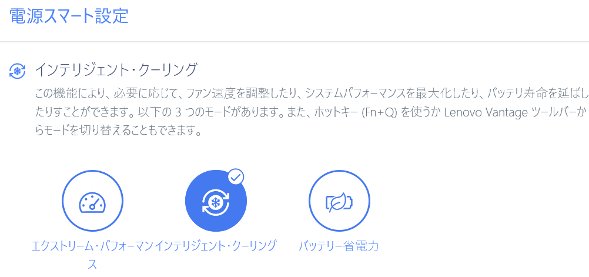
標準の設定はインテリジェントクーリングになっていて、バランスのとれたモードになります。
エクストリーム・パフォーマンスモードにすると、CPUの性能を5~9%程度高めることが可能になります。より高速に使いたい場合はこのモードにすると良いでしょう。
バッテリー省電力モードにすると、CPU性能は15%程度ダウンしますが、動作音を抑えて使うことが可能になります。この状態でも性能はとても高いので、サクサク快適に使うことができます。静かに使いたい時にはこのモードにすると良いでしょう。
静音性の確認
上述のインテリジェントクーリング機能を使って、インテリジェントクーリング、エクストリーム・パフォーマンス、バッテリー省電力の各モードで動作音を計測しました。
まず、標準設定のインテリジェントクーリング・モードです。アイドル状態でも動作音が少ししていました。ネットやYouTube動画を見ても動作音はあまり変わりません。CPUに大きな負荷がかかると動作音は大きくなりますが、一般的なノートPCよりも静かでした。
バッテリー省電力モードでは、静かに使うことができます。ネットをしたり動画を見るというような軽作業の時は動作音が抑えられて静かに使うことができました。また、CPUに大きな負荷がかかってもとても静かでした。
エクストリーム・パフォーマンスモードでは、ネットや動画を見るだけでも動作音が大きくなることがありました。CPUに大きな負荷がかかった場合の動作音は、一般的なノートPCと同程度でした。
通常は標準設定のインテリジェントクーリング・モードで使うということで良いと思いますが、動作音が気になる場合はバッテリー省電力モードにすると静かに使えるでしょう。
| 測定項目 | 測定値 | ||
|---|---|---|---|
| インテリジェントクーリング (標準) |
エクストリーム・パフォーマンス | バッテリー省電力 (静音) |
|
| PCの電源OFF時の室内の音量 (できるだけ無音の状態) |
28~29db | ||
| アイドル状態 (PCを起動し何もしていないとき) |
31~32db | 29~30db | |
| YouTube視聴 | 31~32db | 35~36db | 29~30db |
| インターネットをしているとき (タブを10個開いた状態) |
31~32db | 35~38db | 29~30db |
| CPU 100%使用時 (CINEBENCH R20実行) |
36~37db | 37~39db | 29~30db |
Ideapad Flex 5 Gen 8 14型(AMD)の仕様と性能
Lenovo Ideapad Flex 5 Gen 8 14型(AMD)のスペックを確認してみましょう。
| OS | Windows 11 Home / Pro |
|---|---|
| CPU | Ryzen 3 7330U Ryzen 5 7530U Ryzen 7 7730U |
| メモリ | 8GB / 16GB |
| ストレージ SSD |
SSD 256GB / 512GB |
| 光学ドライブ | - |
| サイズ | 14インチ |
| 液晶 | IPS液晶 光沢あり 1920×1200 (WUXGA) 2240×1400 (2.2K) |
| グラフィックス | AMD Radeonグラフィックス |
| HDMI | 〇 |
| USBポート | USB3.2 × 2 USB Type-C × 1 |
| Office | 選択可 Office Home and Business |
| 有線LAN | なし |
| 無線LAN | Wi-Fi 802.11 a/b/g/n/ac/ax |
| 重さ | 約1.5kg |
| 保証 | 1年(有償で3年) |
今回レビューに使用したモデルの仕様は以下のようになっています(メーカー貸出機)。
OS: Windows 11 Home
CPU: Ryzen 7 7730U
メモリ: 16GB
ストレージ:SSD 512GB
グラフィックス:AMD Radeonグラフィックス
CPU: Ryzen 7 7730U
メモリ: 16GB
ストレージ:SSD 512GB
グラフィックス:AMD Radeonグラフィックス
CPUはAMD製の最新のRyzen 3 / 5 / 7から選ぶことができます。性能はRyzen 3 < Ryzen 5 < Ryzen 7となります。
メモリは8GBまたは16GBとなります。16GBのメモリを搭載しておくと、グラフィックスの性能も最大限発揮することができるようになります。
多くのモデルでCPUにRyzen 5、メモリ16GBを搭載しています。しかも価格は7万円台からとなっていて、非常にコストパフォーマンスに優れています。
文系の場合はネットやメール、Officeソフトを使ったレポートや書類作成などのライトな使い方が中心になるので、CPUにRyzen 3を搭載したモデルでも大丈夫なことが多いです。ただ、CPUにRyzen 5を選択しておくと、より長く快適に使うことができるでしょう。
理系の場合は負荷のかかる処理が多いので、Ryzen 5でメモリ16GBの構成がおすすめです。
レポート作成に必要なOfficeソフトが搭載されたモデルも選択できます。Office Home and Businessが用意されていて、Word、Excel、PowerPointが含まれています。
以下はCPUとグラフィックスの性能を専用のソフトウェアを用いて測定したものです。専門的な内容になりますので、読み飛ばしてもらって構いません。
CPUの性能
CINEBENCH R20, R23というソフトを使って、CPUの性能を計測しました。それぞれ3909pts、9959ptsというとても高いスコアが出ています。快適に使うことができるでしょう。
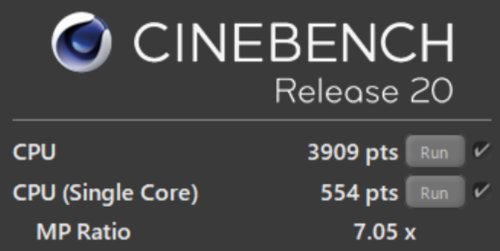
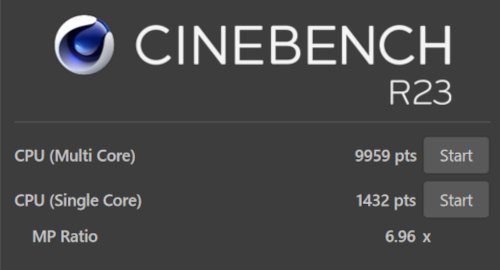
また、上述のPCのパフォーマンスを変えることができる機能を使って、CPUの性能を測定しました。まとめると下の表のようになります。ご参考までご覧ください。
エクストリーム・パフォーマンスモードにすると、5~9%程度性能がアップしました。より高速に処理したいときは、こちらのモードにすると良いでしょう。
バッテリー省電力モードにすると、パフォーマンスは標準状態よりも約15%程度程度下がりますが、動作音を抑えて使うことができるようになります。この状態でも高いスコアなので、とても快適に作業することが可能です。
[全部表示されていない場合、横にスクロールできます]
| 設定 | スコア (CINEBENCH R20) |
スコア (CINEBENCH R23) |
||
|---|---|---|---|---|
| マルチコア | シングルコア | マルチコア | シングルコア | |
| インテリジェント・クーリング(標準) | 3909 | 554 | 9959 | 1432 |
| エクストリーム・パフォーマンス | 4105 | 555 | 10881 | 1433 |
| バッテリー省電力(静音) | 3407 | 557 | 8644 | 1424 |
グラフィックスの性能
AMD Radeonグラフィックスの性能を測定しました。16GBのメモリなので、グラフィックスの性能を最大限発揮することができています。インターネットやメール、SNS、動画鑑賞やOfficeソフトを使った作業など、全く問題なく使うことができます。
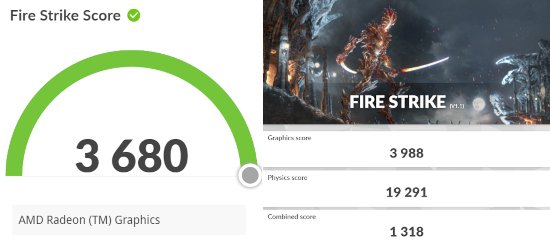
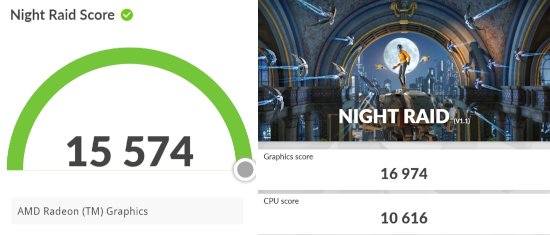
上述のPCのパフォーマンスを変えることができる機能を使って、グラフィックスの性能を測定しました。まとめると下の表のようになります。
CPUの性能がアップするパフォーマンスモードにすると、若干パフォーマンスがアップしました。
静音モードにするとグラフィックスの性能は下がりますが、全く問題なく使うことができます。
[全部表示されていない場合、横にスクロールできます]
| ベンチマーク | スコア | ||
|---|---|---|---|
| インテリジェントクーリング(標準) | エクストリームパフォーマンス | バッテリー省電力(静音) | |
| Fire Strike (対象:Direct X11) |
3680 | 3777 | 3153 |
| Night Raid (対象:Direct X12) |
15574 | 15990 | 11923 |
外観チェック
Lenovo Ideapad Flex 5 Gen 8 14型(AMD)の外観をチェックしてみましょう。
まず、天板です。左隅にLenovoのロゴが小さくあるだけで、とてもシンプルです。

本体はスリムにできています。

前から見たところです。



タブレットに変形したところです。

後ろ側から見たところです。


底面です。

ACアダプターです。

本体右側面です。電源ボタン、SDカードスロット、USB3.2ポート×2が搭載されています。

左側面です。電源コネクタ、HDMIポート、USB Type-Cポート、マイク・ヘッドフォンジャックが搭載されています。

本体手前側です。

本体背面部です。

まとめ
最後に、Lenovo Ideapad Flex 5 Gen 8 14型(AMD)についてまとめたいと思います。
良いところ
・サクサク快適に使える良い性能
・ノートパソコンとしてもタブレットとしても使える
・映りの良い見やすいディスプレイ
・デジタルペンが付属
・よく使われるポート類を搭載し、周辺機器との接続も問題なし
・10万円を大きく切る価格で購入しやすい
注意するところ
・長時間の持ち歩きにはあまり向いていない
・顔認証は非搭載
Lenovo Ideapad Flex 5 Gen 8 14型(AMD)は、14インチのサイズで性能が良いとても使いやすいノートパソコンです。
シンプルで爽やかなデザインなので使う場所を選びませんし、タブレットに変形して使うこともでき、使い方の幅が広がります。
長時間持ち歩くのにはあまり向いていませんが、自宅内で場所を変えて使ったり、短時間の移動であれば問題なく使うことができます。
高い性能を持っていて、10万円を大きく切る価格で購入できるのも魅力的です。
手頃な価格で高性能なノートパソコンを探している方は、是非検討してみてください。
詳細はこちら →
この記事を書いた人
 |
石川 |
著者の詳細はこちら
1.大学生が使いやすいLenovoのノートパソコン
2.Lenovoのノートパソコンを安く購入できるお得情報
3.Lenovo Ideapad Slim 5i Gen 8レビュー 優秀なノートPCが10万円以下で購入可能
4.Lenovo Ideapad Slim 370i 14型レビュー 低価格でも快適に使えるノートPC
5.Lenovo Yoga 6 Gen 8レビュー オシャレなデザインでRyzen搭載の高性能ノートパソコン
6.Lenovo直販ストアでノートPCをカスタマイズして購入するコツ
7.大学生におすすめのノートパソコン
8.大学生の使用用途で比較するノートパソコンの性能
▲ このページの上部へ戻る

